Μπορείτε να αντιμετωπίσετε διάφορα ζητήματα που σχετίζονται με τον ήχο κατά τη ροή τραγουδιών ή την παρακολούθηση ταινιών και τηλεοπτικών εκπομπών χωρίς τα κατάλληλα προγράμματα οδήγησης ήχου Realtek εγκατεστημένα στον υπολογιστή σας με Windows. Διαβάστε παρακάτω για να μάθετε τους καλύτερους τρόπους λήψης, εγκατάστασης και ενημέρωσης του προγράμματος οδήγησης ήχου υψηλής ευκρίνειας Realtek σε λίγο.
Το πρόγραμμα οδήγησης ήχου Realtek HD είναι ένα πακέτο επικοινωνίας που παρέχεται προεγκατεστημένο μαζί με το Εφαρμογή Realtek HD Audio Manager. Είναι ένα από τα πιο συχνά χρησιμοποιούμενα προγράμματα οδήγησης ήχου και είναι γνωστό ότι παρέχει υψηλής ποιότητας ήχο Dolby, DTS και surround σε υπολογιστή με Windows. Μαζί με αυτό, βοηθά τους χρήστες να διαχειρίζονται διάφορες ρυθμίσεις ήχου (π.χ. ηχεία, αναπαραγωγή, μικρόφωνο κ.λπ.) σε συσκευές Windows για να βελτιώσουν την εμπειρία ήχου.
Η Realtek κυκλοφορεί τακτικά νέες εκδόσεις των προγραμμάτων οδήγησης της για να παρέχει τις πιο πρόσφατες ενημερώσεις κώδικα και διορθώσεις σφαλμάτων για καλύτερη απόδοση ήχου. Ως εκ τούτου, συνιστάται να ενημερώνετε τακτικά τα προγράμματα οδήγησης Realtek εάν δεν θέλετε να αντιμετωπίσετε μια σειρά ζητημάτων όπως καθυστέρηση ήχου, κροτάλισμα ή σκάσιμο ή κακή ποιότητα ήχου στον φορητό υπολογιστή ή τον επιτραπέζιο υπολογιστή Windows. Έτσι, μέσα από αυτό το άρθρο, θα σας δείξουμε πώς να Κατεβάστε και εγκαταστήστε το πρόγραμμα οδήγησης ήχου Realtek τόσο χειροκίνητα όσο και αυτόματα. Τώρα χωρίς περαιτέρω καθυστέρηση, ας περάσουμε από τον οδηγό.
Συνιστώμενος τρόπος για προγράμματα οδήγησης ήχου Realtek Δωρεάν λήψη
Για όλους εκείνους τους χρήστες που δεν θέλουν να σπαταλήσουν τον πολύτιμο χρόνο τους ενημερώνοντας μη αυτόματα τα προγράμματα οδήγησης συσκευών, προτείνουμε το Bit Driver Updater. Είναι ένα από τα πιο αξιόπιστα και δημοφιλή εργαλεία ενημέρωσης προγραμμάτων οδήγησης που είναι διαθέσιμα στο διαδίκτυο. Με αυτό το λογισμικό εγκατεστημένο στον υπολογιστή σας, μπορείτε να λαμβάνετε αυτόματα όλα τα απαιτούμενα προγράμματα οδήγησης με ένα μόνο κλικ ενός κουμπιού. Εδώ είναι το κουμπί λήψης για το λογισμικό.

Πώς να κατεβάσετε προγράμματα οδήγησης ήχου υψηλής ευκρίνειας Realtek στα Windows 10, 8, 7
Ακολουθήστε το παρακάτω σεμινάριο λήψης προγράμματος οδήγησης ήχου Realtek για να μάθετε τρεις τρόπους λήψης και εγκατάστασης των πιο πρόσφατων ενημερώσεων προγραμμάτων οδήγησης ήχου, εύκολα και γρήγορα.
Μέθοδος 1: Κάντε λήψη του προγράμματος οδήγησης ήχου Realtek από τον επίσημο ιστότοπο της Realtek
Μπορείτε να κατεβάσετε και να εγκαταστήσετε το πρόγραμμα οδήγησης ήχου υψηλής ευκρίνειας της Realtek βήμα προς βήμα μέσω της επίσημης τοποθεσίας υποστήριξης του. Δείτε πώς να το κάνετε.
- Επισκεφθείτε το επίσημη ιστοσελίδα της Realtek.
- Κάντε κλικ στο εικονίδιο του χάμπουργκερ που υπάρχει στην επάνω αριστερή γωνία του ιστότοπου και, στη συνέχεια, αναπτύξτε το "Λήψεις" κατηγορία.
- Μετά από αυτό, κάντε κλικ στο «Περιφερειακά IC υπολογιστών» από την αναπτυσσόμενη λίστα.

- Από το "επιλογή υποκατηγορίας" αναπτυσσόμενο μενού, επιλέξτε Κωδικοποιητές ήχου υπολογιστή > Κωδικοποιητές ήχου υψηλής ευκρίνειας.
- Στη συνέχεια, κάντε κλικ στη σύνδεση λογισμικού δίπλα στην κάρτα ήχου σας (π.χ. ALC888S-VD).
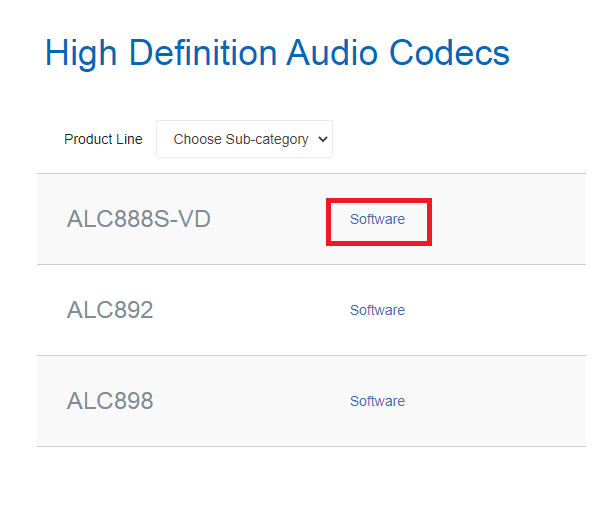
- Κατεβάστε το κατάλληλο πακέτο προγράμματος οδήγησης ήχου Realtek που αντιστοιχεί στη συγκεκριμένη γεύση του λειτουργικού σας συστήματος Windows.
- Αφού ολοκληρωθεί η διαδικασία λήψης, κάντε διπλό κλικ στο ληφθέν αρχείο εγκατάστασης προγράμματος οδήγησης (αρχείο .exe).
- Στη συνέχεια, ακολουθήστε τις απλές οδηγίες στην οθόνη για να εγκαταστήσετε το πιο πρόσφατο πρόγραμμα οδήγησης ήχου Realtek HD στο σύστημά σας.
Διαβάστε επίσης: Κατεβάστε το πρόγραμμα οδήγησης Realtek Card Reader για Windows 10
Μέθοδος 2: Κάντε λήψη του προγράμματος οδήγησης ήχου Realtek μέσω της Διαχείρισης Συσκευών των Windows
Μπορείτε επίσης να χρησιμοποιήσετε το ενσωματωμένο εργαλείο των Windows, δηλαδή τη Διαχείριση Συσκευών για να Κατεβάστε το πρόγραμμα οδήγησης ήχου Realtek HD, εγκαταστήστε το και ενημερώστε το. Εδώ είναι πώς μπορείτε να το κάνετε.
- Καλέστε το πλαίσιο διαλόγου Εκτέλεση πατώντας τα πλήκτρα Windows και R ταυτόχρονα.
- Τύπος "devmgmt.msc" στο δεδομένο πλαίσιο εντολών και κάντε κλικ στο κουμπί OK για να εκκινήσετε το εργαλείο Διαχείρισης Συσκευών στον υπολογιστή σας.

- Στη Διαχείριση Συσκευών, αναζητήστε το "Χειριστήρια ήχου, βίντεο και παιχνιδιών" κατηγορία και κάντε κλικ σε αυτήν για να αναπτύξετε το ίδιο.
- Κάντε δεξί κλικ στο Realtek High Definition Audio και επιλέξτε το «Ενημέρωση λογισμικού προγράμματος οδήγησης» επιλογή από το αναδυόμενο μενού.

- Στην επόμενη οθόνη, θα δείτε δύο επιλογές. Επιλέξτε το πρώτο "Αυτόματη αναζήτηση για ενημερωμένο λογισμικό προγραμμάτων οδήγησης" επιλογή.
- Στη συνέχεια, το λειτουργικό σύστημα Windows θα αναζητήσει τα νέα προγράμματα οδήγησης Realtek.
- Αφού εγκατασταθεί το πρόγραμμα οδήγησης, επανεκκινήστε τον υπολογιστή σας.
Διαβάστε περισσότερα: Τρόποι επανεγκατάστασης του Realtek HD Audio Manager για Windows 10
Μέθοδος 3: Χρησιμοποιήστε το Bit Driver Updater για αυτόματη λήψη προγραμμάτων οδήγησης ήχου Realtek για Windows 10, 8, 7 (Συνιστάται)
Είναι δεδομένο ότι οι χειροκίνητες μέθοδοι είναι επαχθείς και επιρρεπείς σε σφάλματα. Απαιτεί από τους χρήστες να κάνουν πολλά κλικ για να βρουν και να εγκαταστήσουν αρχεία INF προγραμμάτων οδήγησης. Ακόμα και οι σπασίκλες των υπολογιστών τείνουν να το κουράζουν. Επομένως, συνιστούμε να χρησιμοποιήσετε ένα αρμόδιο εργαλείο ενημέρωσης προγράμματος οδήγησης, δηλαδή, Bit Driver Updater για να ενημερώνει αυτόματα όλα τα προγράμματα οδήγησης που λείπουν, είναι παλιά, λείπουν και είναι κατεστραμμένα με ένα μόνο κλικ. Παρακάτω είναι μερικά απλά βήματα που πρέπει να ακολουθήσετε ενημερώστε και κατεβάστε το πρόγραμμα οδήγησης ήχου υψηλής ευκρίνειας Realtek χρησιμοποιώντας αυτό το καταπληκτικό εργαλείο.
- Κατεβάστε το Bit Driver Updater σε φορητό υπολογιστή ή επιτραπέζιο υπολογιστή με Windows.

- Επιλέξτε την επιλογή «Σάρωση» από το παράθυρο πλοήγησης στην αριστερή στήλη. Ενημέρωση προγράμματος οδήγησης bit θα σαρώσει ολόκληρο τον υπολογιστή σας και θα σας δώσει μια λεπτομερή λίστα με όλα τα προβληματικά προγράμματα οδήγησης.

- Κάντε κλικ στο 'Ενημέρωση τώρα' κουμπί που βρίσκεται δίπλα στον ήχο Realtek για αυτόματη λήψη και εγκατάσταση της πιο πρόσφατης έκδοσης του προγράμματος οδήγησης.
Συχνές Ερωτήσεις (FAQ) σχετικά με τα προγράμματα οδήγησης ήχου Realtek
Q1. Είναι συμβατό το πρόγραμμα οδήγησης ήχου υψηλής ευκρίνειας Realtek;
Τα προγράμματα οδήγησης ήχου Realtek HD (υψηλής ευκρίνειας) είναι συμβατά με όλες τις εκδόσεις των λειτουργικών συστημάτων Windows της Microsoft, συμπεριλαμβανομένων των Windows 10, Windows 8, Windows 7, Vista και XP.
Ε2. Μπορώ να κατεβάσω προγράμματα οδήγησης ήχου Realtek HD x64;
Ναι, τα προγράμματα οδήγησης ήχου Realtek HD x64 μπορούν να ληφθούν και να εγκατασταθούν σε εκδόσεις 64-bit των Windows. Αξίζει να αναφέρουμε ότι αυτά τα συγκεκριμένα προγράμματα οδήγησης δεν θα λειτουργούν σωστά σε ένα σύστημα 32 bit καθώς είναι ειδικά σχεδιασμένα για λειτουργικά συστήματα 64 bit.
Ε3. Ποια υποδοχή ήχου χρησιμοποιεί η Realtek;
Πολλοί υπολογιστές σήμερα διαθέτουν υποδοχές ήχου που τροφοδοτούνται από Realtek τόσο στο μπροστινό όσο και στο πίσω μέρος της μητρικής πλακέτας. Η συσκευή ήχου Realtek HD έχει σχεδιαστεί για να χρησιμοποιεί ταυτόχρονα μία ή και τις δύο (εμπρός και πίσω) υποδοχές ήχου.
Q4. Πώς να κατεβάσετε δωρεάν το πρόγραμμα οδήγησης ήχου Realtek HD;
Ο απλούστερος τρόπος για να κατεβάσετε δωρεάν προγράμματα οδήγησης ήχου Realtek είναι να χρησιμοποιήσετε ένα αυτόματο λογισμικό ενημέρωσης προγραμμάτων οδήγησης τρίτων κατασκευαστών. Ωστόσο, εάν θέλετε να εγκαταστήσετε το πρόγραμμα οδήγησης με μη αυτόματο τρόπο, μπορείτε είτε να χρησιμοποιήσετε το ενσωματωμένο εργαλείο των Windows (π.χ. Διαχείριση Συσκευών) είτε να επισκεφτείτε τον επίσημο ιστότοπο του κατασκευαστή.
Τελικές λέξεις: Λήψη προγράμματος οδήγησης ήχου Realtek
Μέσω αυτής της ανάρτησης, συζητήσαμε χειροκίνητους, καθώς και αυτόματους τρόπους που βασίζονται σε εργαλεία Κατεβάστε προγράμματα οδήγησης Realtek High Definition Audio για Windows 7, 8 και 10. Ελπίζουμε ότι ο παραπάνω οδηγός είναι χρήσιμος για εσάς. Σε περίπτωση που χρειάζεστε περισσότερες πληροφορίες σχετικά με αυτό το θέμα, μη διστάσετε να επικοινωνήσετε μαζί μας. Τέλος, πριν φύγετε, εγγραφείτε στο Newsletter μας για να μείνετε ενημερωμένοι με τις τελευταίες τάσεις και εξελίξεις της τεχνολογίας.